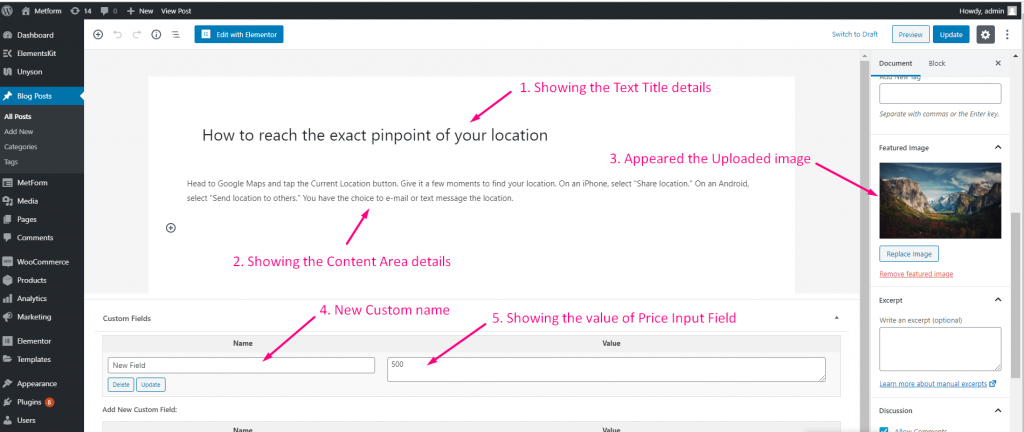Empezar #
Mediante el uso Metform puedes crear cualquier tipo de Correo. Cree una nueva publicación en su sitio de WordPress a través de entradas de formulario. Obtendrá los datos enviados por Metform en su publicación y creará una nueva publicación automáticamente después de cada envío. Elija cualquier tipo de publicación personalizada, seleccione Autor, Título, Contenido, Imagen destacada, Agregue un nuevo campo personalizado desde nuestra configuración. Puede seleccionar su campo de formulario para cada categoría en el menú desplegable.
Estos siguientes pasos abajo describió cómo crear cualquier tipo de publicación usando MetForm:
Crear formulario #
Paso=>1: Ir a Panel=> paginas=> Agregar nuevo=>
- Agregar Título de la página
- Seleccionar plantilla Lienzo Elementor
- Haga clic en Publicar
- Editar con Elementor

- Paso=>2: Buscar Metform=> Arrastrar y soltar

- Paso=>3: Haga clic en el botón para editar el formulario.
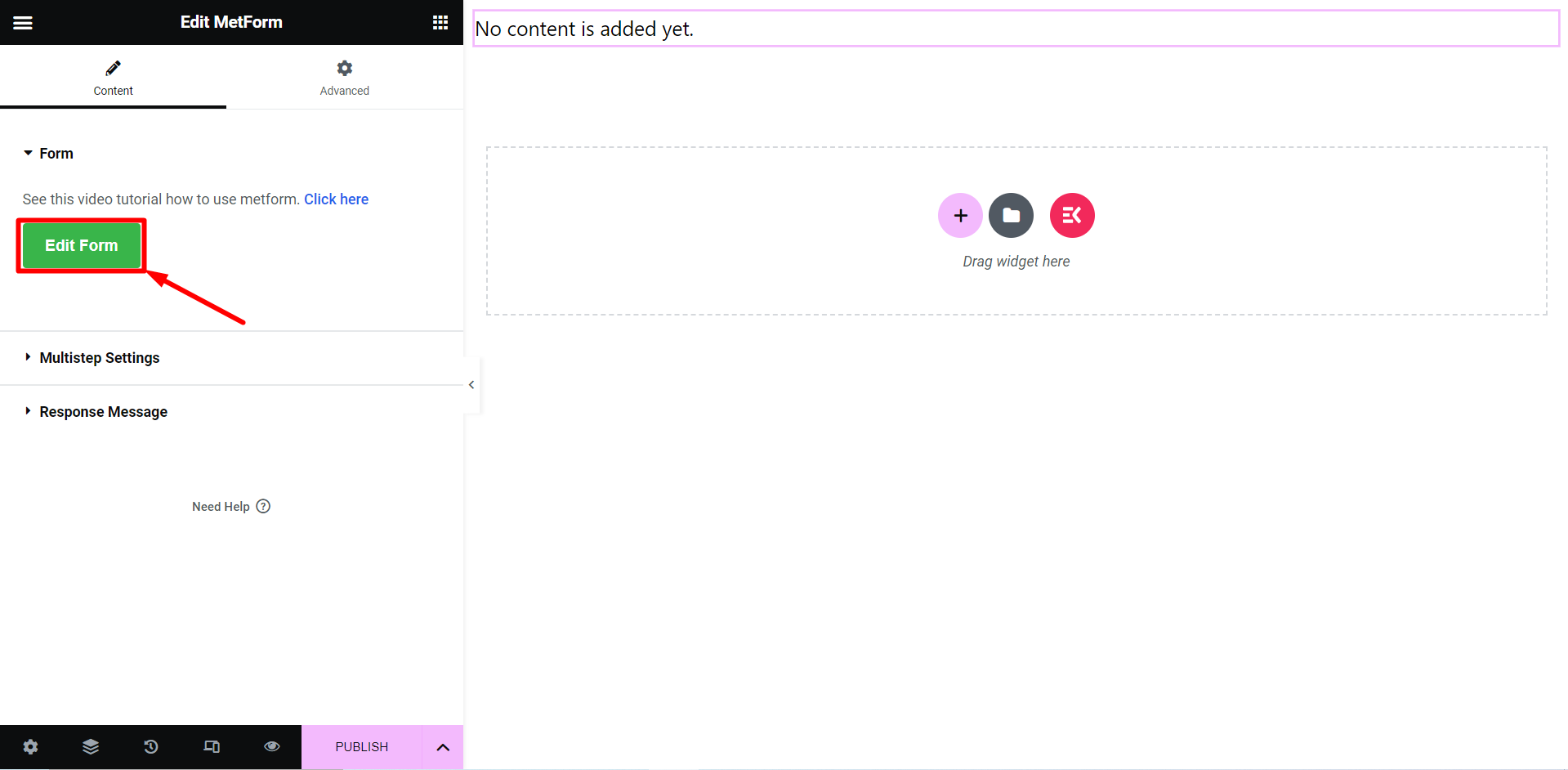
- Paso=>4: O puedes seleccionar Nuevo=> Ingresa tu Nombre del formulario=> Haga clic en Editar formulario

Paso=>5:
- Arrastre y suelte los campos de formulario de entrada que desee
- Haga clic en Configuración del formulario
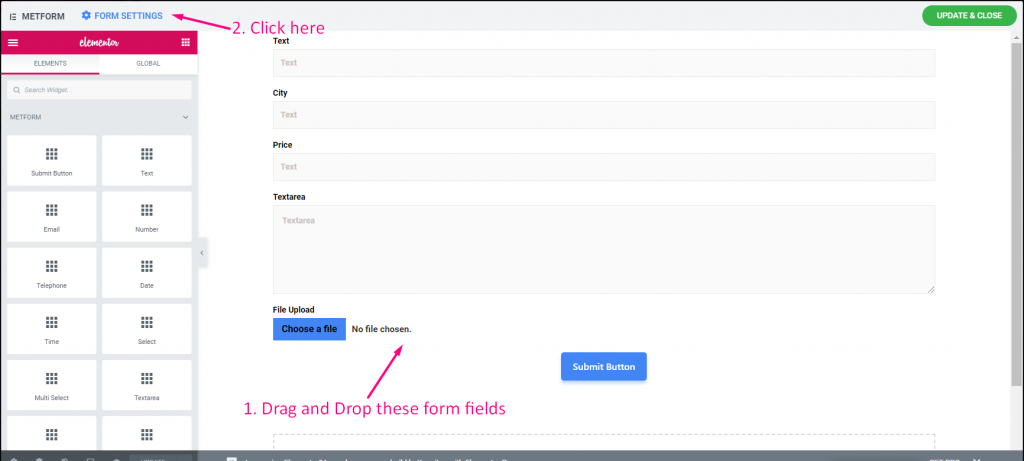
Establecer campo de formulario con MetForm #
Paso=>1:
- Ir a la pestaña de publicaciones
- Seleccione cualquier tipo de publicación personalizada disponible en WordPress en el menú desplegable. Por ejemplo: Publicar
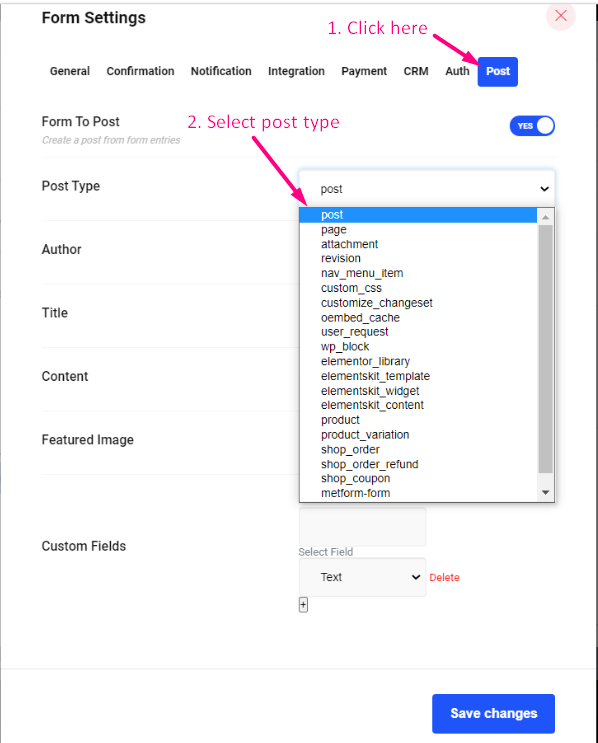
- Paso=>2: Elija el nombre del autor de su publicación (El nombre del autor de WordPress aparecerá aquí) desde el menú desplegable. Por ejemplo: Tanjana
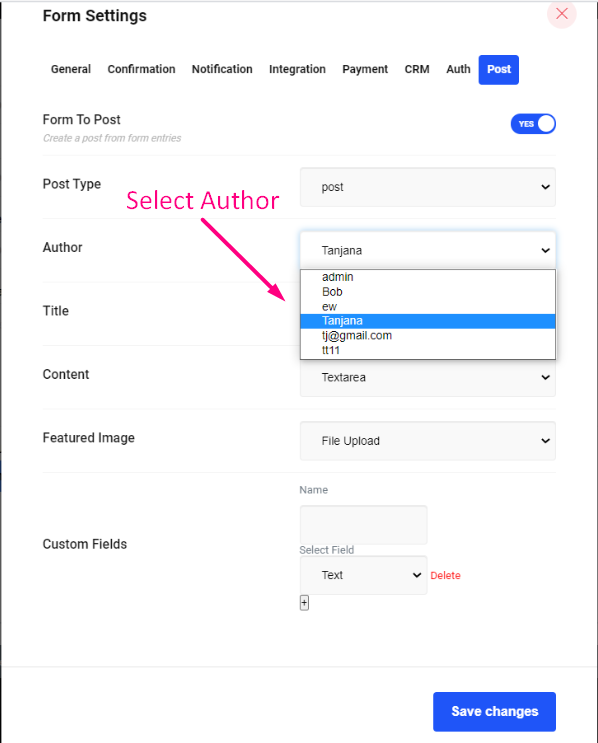
Paso=>3: Elija su tipo de título (El campo de entrada del formulario creado aparecerá aquí) desde el menú desplegable. Por ejemplo: texto
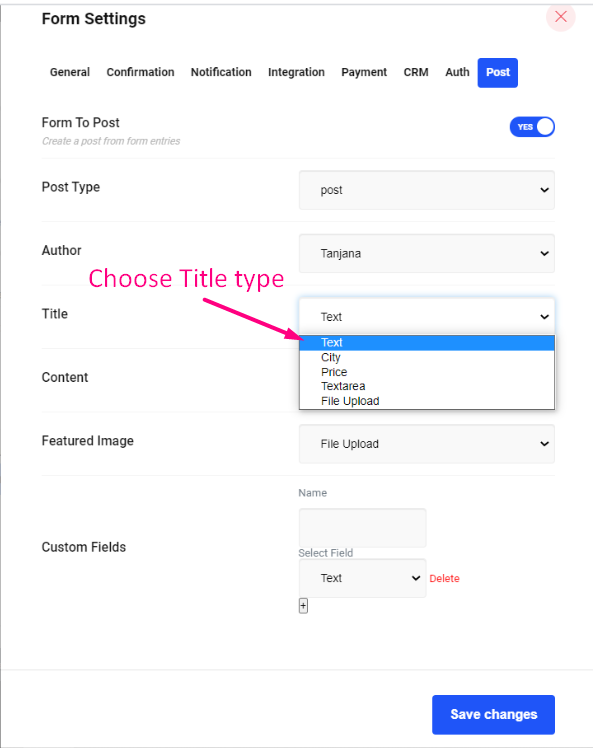
Paso=>4: Elija su tipo de contenido (El campo de entrada del formulario creado aparecerá aquí) desde el menú desplegable. Por ejemplo: área de texto
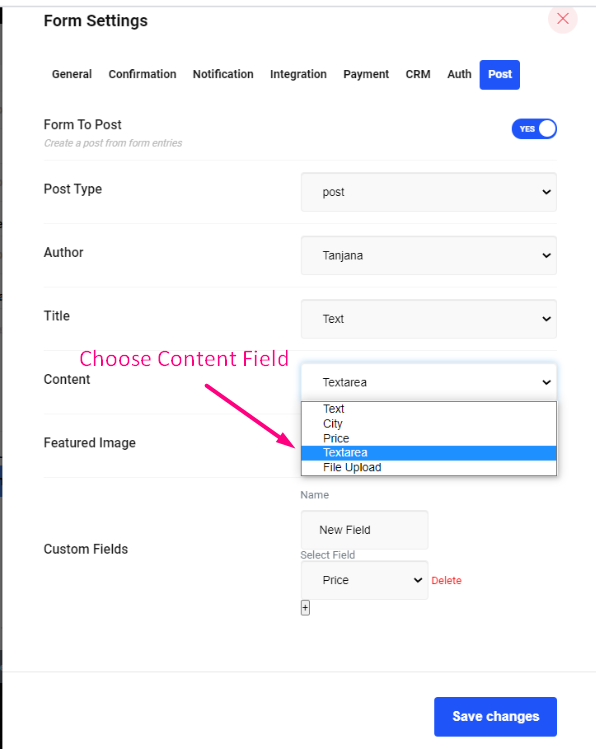
Paso=>5: Elija su tipo de imagen destacada (El campo de entrada del formulario creado aparecerá aquí) desde el menú desplegable. Por ejemplo: carga de archivos
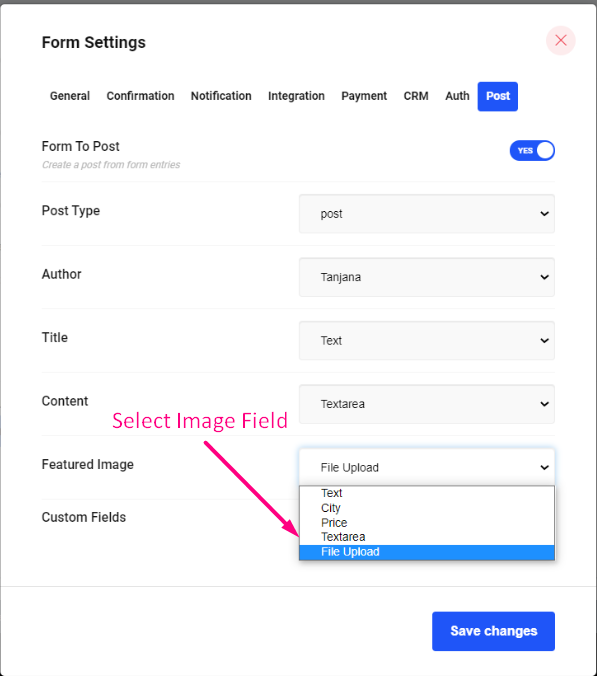
Paso=>6: Añade cualquier Campo personalizado de aquí
- Agregar Nombre de campo personalizado
- Elija su tipo de campo personalizado(El campo de entrada del formulario creado aparecerá aquí) desde el menú desplegable. Por ejemplo: Precio
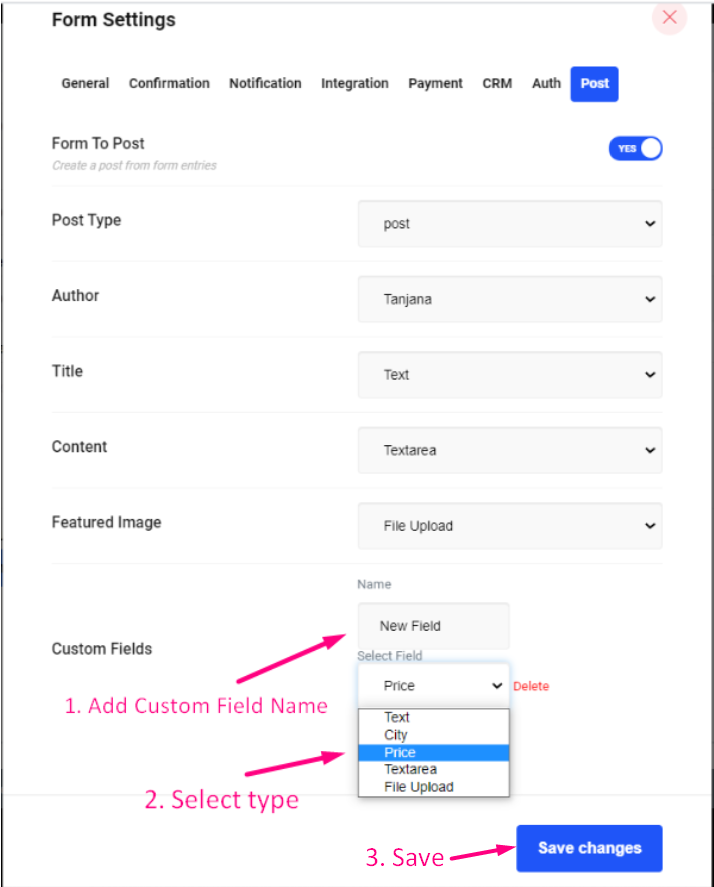
Vista del sitio #
Paso=>1: Ahora ve al sitio => Completa el formulario=> Haga clic en Botón de enviar
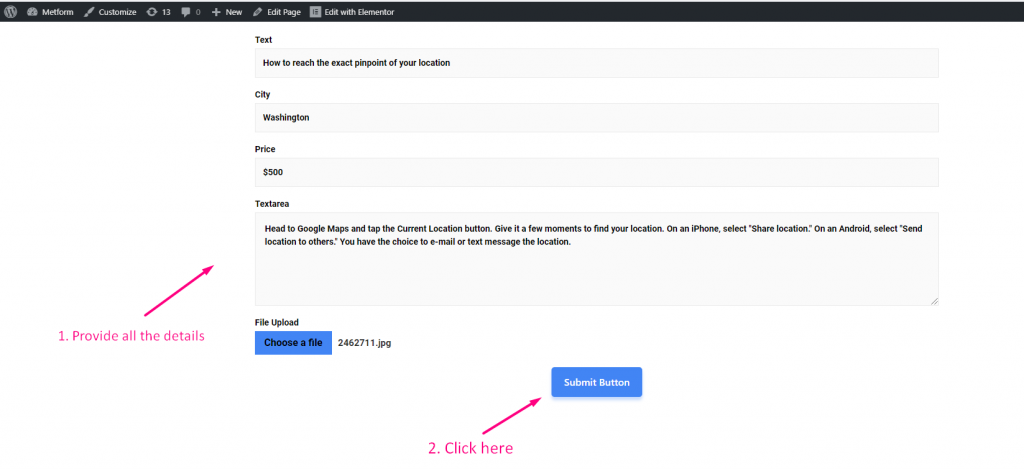
Paso=>2: Puedes ver que tu publicación se crea automáticamente => Haz clic en Editar
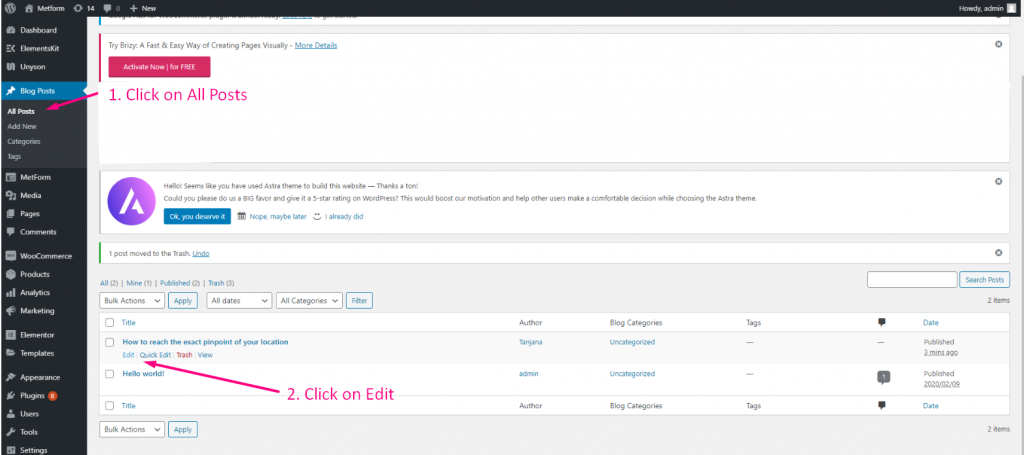
Paso=>3:
- Mostrando el Título del texto Detalles que proporcionó al completar el formulario
- Mostrando el Área de texto detalles que has dado
- Aparece el Imagen destacada has subido
- Apareció un nuevo nombre personalizado
- Mostrando la nueva costumbre Campo de entrada de precio datos